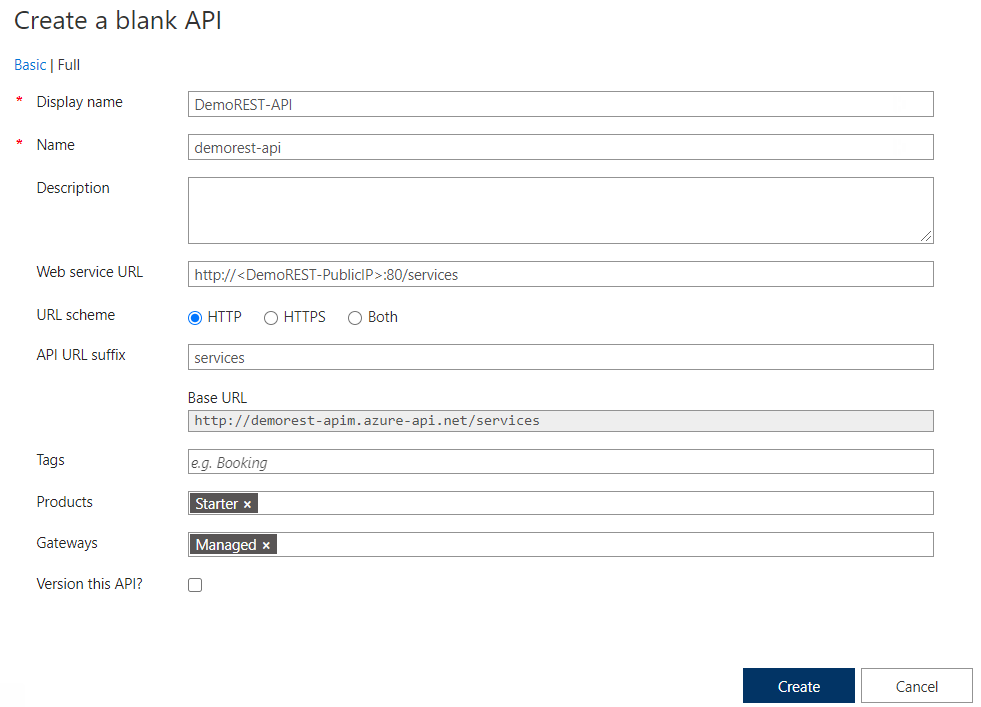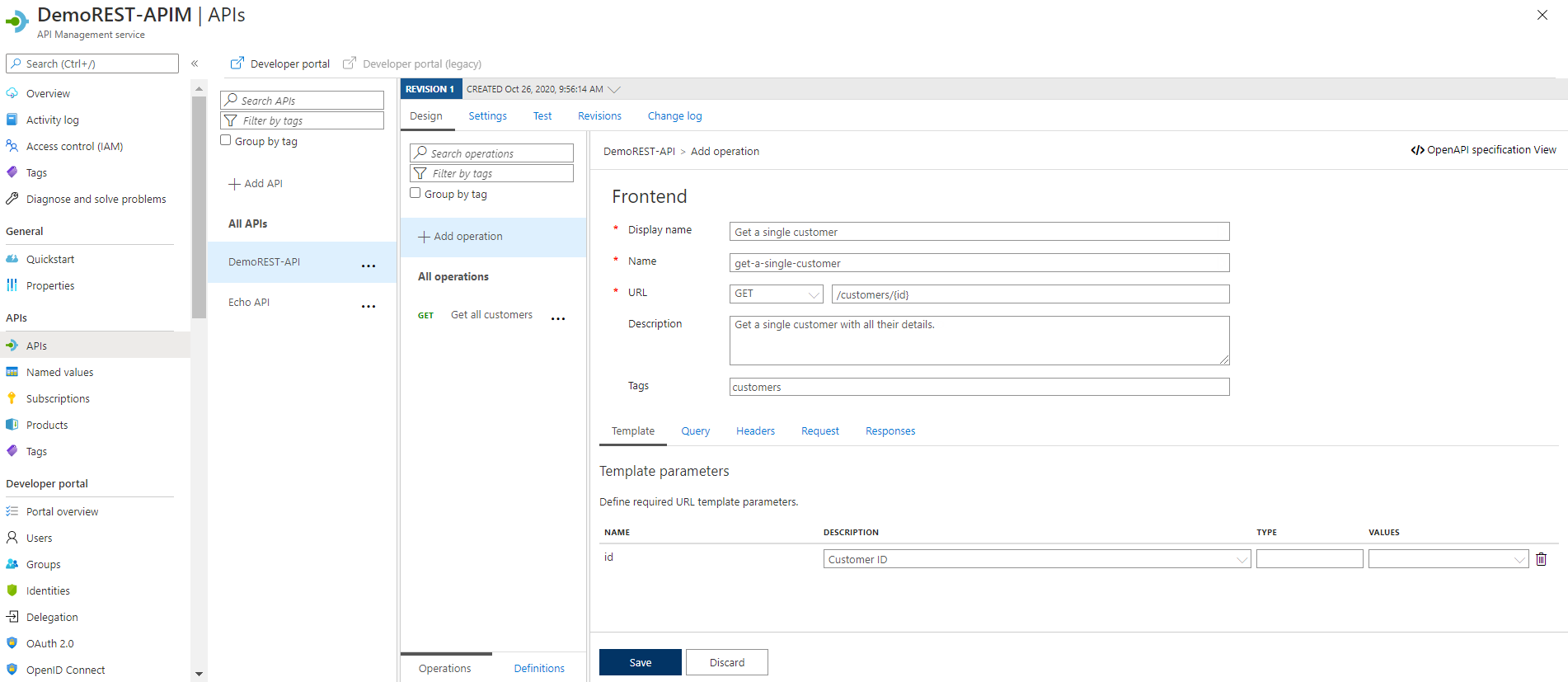Créer l'API
Créez votre API et ses opérations pour les gérer dans Azure.
Dans cet exemple, les opérations sont créées manuellement mais vous pouvez également importer une définition d'API depuis Talend Cloud API Designer. Pour plus d'informations, consultez Déployer une définition d'API sur Azure API Management.
Procédure
Résultats
Cette page vous a-t-elle aidé ?
Si vous rencontrez des problèmes sur cette page ou dans son contenu – une faute de frappe, une étape manquante ou une erreur technique – dites-nous comment nous améliorer !